
Ако сте стигнали до този запис, вероятно някога сте мислили да свържете рутер към друг рутер, за да разширите WiFi мрежата. В момента има по-ефективни решения като добре познатия PLC. Въпреки това, повечето от тях са склонни да имат доста високи цени за предимствата, които предлагат. За щастие свързването на един рутер с друг за подобряване на WiFi връзката е възможно , въпреки че трябва да конфигурираме поредица от параметри, за да имаме интернет връзка и в двата. Миналата седмица ви показахме всички начини да знаете паролата за WiFi, ако сме я загубили или забравили, а днес ще ви научим как да го направите в няколко стъпки и във всеки модел рутер.
Елементи, необходими за свързване на един рутер с друг
Преди да започнем да монтираме разширената WiFi мрежа, трябва да имаме поредица от елементи не само за разширяване на въпросната мрежа, но и да имаме интернет в двата рутера. Необходимите елементи в този случай са следните:
- Два рутера (единият от които с интернет връзка)
- Ethernet кабел ( обикновено жълтите, които идват в кутията на рутера)
И това е, ще ни трябват само тези два елемента. Очевидно и както споменахме в началото на статията, ще трябва да конфигурираме серия от параметри, за да установим връзката правилно, и които ще обясним по-долу.
Стъпки за свързване на два рутера
Физическата връзка на двата рутера е най-простата стъпка в целия процес на сглобяване. За да свържете последователно двата рутера, просто вкарайте Ethernet кабела в жълтия LAN 1 слот на рутера, който има интернет връзка (ако е свързан някакъв кабел, препоръчително е да го предадете на слот 2 или 3) и да поставите другия край на кабела в същия слот 1 на рутера, към който искаме да доставим Интернет.

Ethernet кабелът трябва да бъде вкаран в LAN 1 слота на двата рутера.
След като сме се уверили, че и двата рутера са свързани правилно, ще включим втория рутер и ще наблюдаваме светлините отпред на устройството . Ако видим, че светодиодът WiFi мига в жълто или подобно, тогава можем да продължим да конфигурираме двата рутера.
Конфигурирайте Router 1, за да имате интернет връзка на Router 2
Стигнахме до най-тромавата част от целия процес на сглобяване: конфигурацията на рутерите. Ако сте се свързали с рутер 2, със сигурност ще сте се уверили, че нямаме интернет връзка , въпреки че можем да се свържем с WiFi мрежата без никакъв проблем (очевидно с WiFi ключа на рутер 2). За да решим това, ще трябва да конфигурираме както рутер 1, така и рутер 2 чрез панела за конфигуриране на всеки рутер.
Конфигурация на рутер 1
Рутер 1 ще бъде първият, който ще бъде конфигуриран, защото той осигурява интернет връзката както на рутер 2, така и на другите свързани устройства. За целта ще получим достъп до конфигурацията на рутера, като напишем в браузъра адреса 192.168.1.0 или 192.168.1.1 (в случай, че не се покаже страница, ще трябва да потърсим адреса на контролния панел на модела на нашата компания в интернет или върху етикета, отпечатан върху него). След това трябва да се появи страница, подобна на тази, която можем да видим на екранната снимка по-долу.

На този етап ще трябва да въведем потребителското име и паролата на рутера, които обикновено са „admin“ и „admin“ (може да варира в зависимост от модела на рутера). След това ще видим конфигурационен панел, пълен с опции и параметри, но този, който ни интересува, е DHCP сървърът (или просто DHCP), който обикновено се намира в Разширена конфигурация.
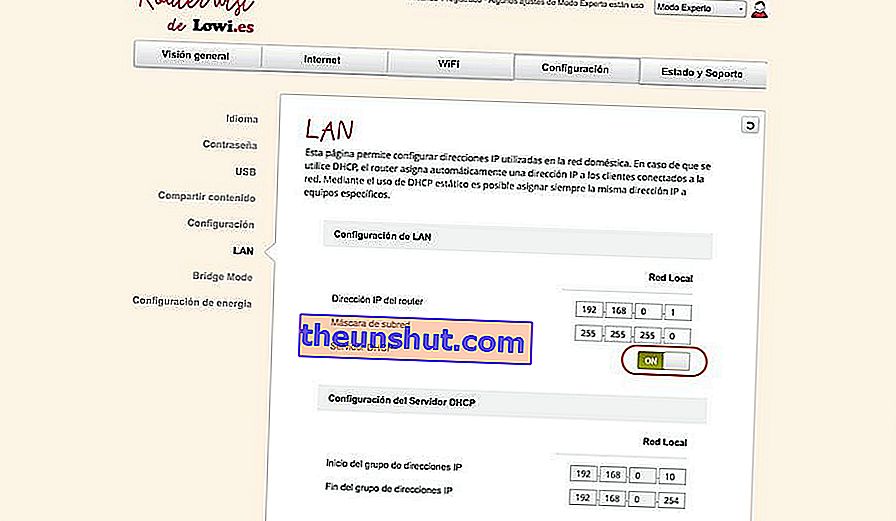
След като намерим въпросния раздел, ще видим дали квадратчето за активиране е отметнато . Ако не, ще трябва да го активираме, за да предоставим Интернет на рутер 2.
Конфигурация на рутер 2
Вече отворихме вратата за достъп до интернет, за да може рутер 2 да се свърже с рутер 1. Следващата стъпка за завършване на настройката на въпросната мрежа е да присвоим статичен IP на рутер 2, така че рутер 1 да може да управлява интернет правилно .
Отново ще трябва да влезем в контролния панел, за да конфигурираме IP. В този случай ще трябва да се свържем с рутер 2 чрез неговия WiFi ключ (или чрез Ethernet кабел) и да поставим същия адрес като в предишния рутер, тоест 192.168.1.0 или 192.168.1.1 (може да варира в зависимост от модела). В този момент трябва да следваме същия процес като в рутер 1, докато намерим DHCP секцията, която ще трябва да деактивираме, за да присвоим ръчно IP адрес .
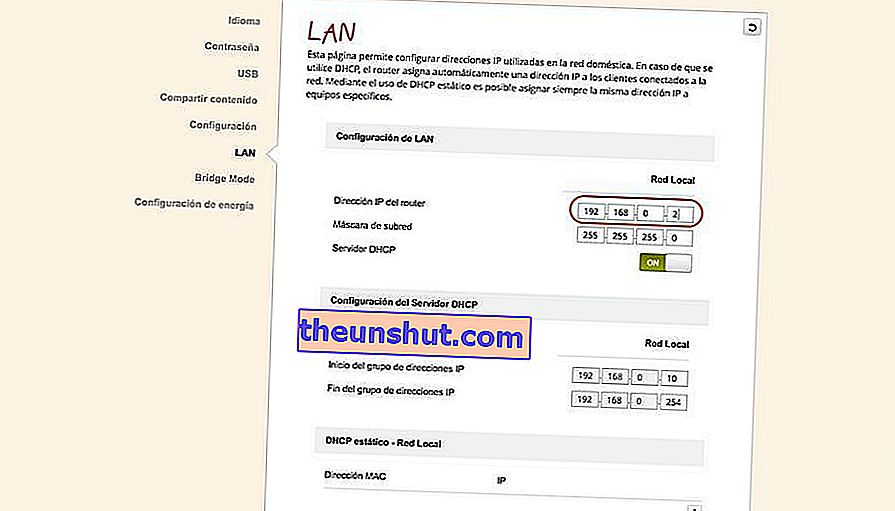
Когато се уверим, че опцията DHCP сървър е деактивирана, ще трябва да потърсим друг раздел с име на IP адрес, за да предоставим желания IP адрес. Нашата препоръка е да поставите адреса 192.168.1.1 или 192.186.1.2 (той никога не може да бъде същият като този на рутер 1, ако е 192.168.1.0). Разбира се, трябва да се уверим, че той попада в една и съща подмрежа, тоест последните две числа, разделени с точки (1.1 и 1.2 или 0.1 и 0.2). В противен случай връзката няма да бъде установена.
И накрая, можем да се свържем с втория рутер без проблем. В случай, че това не е така, ще рестартираме и двата рутера, така че промените да бъдат приложени правилно .
